Paypal hiện nay đang là giải pháp thanh toán trực tuyến an toàn và hiệu quả. Tính bảo mật cao. Hỗ trợ thanh toán nhanh chóng và tiện lợi. Paypal đóng vai trò là dịch vụ thanh toán trung gian bên thứ 3 giúp chúng ta tránh bị lộ thông tin thẻ tín dụng Visa/Master Card.
Khi bạn thanh toán các dịch vụ trực tuyến bằng Paypal. Một số nhà cung cấp sẽ yêu cầu bạn Ủy quyền,
cho phép họ Tự động rút tiền từ Paypal cho những hóa đơn sau này. Bạn cần đặc biệt chú ý điều này, vì nó sẽ khiến bạn bị mất tiền oan với những dịch vụ mà bạn không còn muốn sử dụng.
Tại sao nên hủy thanh toán tự động PayPal ?
Huỷ thanh toán tự động PayPal là cách giúp bạn kiểm soát tài khoản paypal, và không bị mất tiền oan với những dịch vụ không còn sử dụng nữa.
Tương tự những dịch vụ khác cũng vậy, tuy nhiên nếu bạn không muốn sử dụng nữa thì sao?
Huỷ thanh toán tự động là cách bạn quản lý tốt nhất tiền trong tài khoản của mình.
Cách Huỷ thanh toán tự động Paypal Business và Premier
Để xem toàn bộ những thanh toán tự động bạn đã xác nhận, hãy login vào tài khoản PayPal, nhấn
Profile. Và chọn
Profile and settings.
Trong màn hình
My Profile hãy chọn
Financial information. Màn hình bên phải hiện ra phần
My preapproved payments. Đây chính là phần quản lý Thanh toán tự động của Paypal. Bạn click vào
UpdateDanh sách các dịch vụ đang "tự động chạc tiền" của bạn hiện ra như bên dưới:
Ở cột
Status:
- Active: là trạng thái paypal sẽ thanh toán tự động.
- Inactive: Là trạng thái không thanh toán tự động.
Nếu muốn
hủy thanh toán tự động, bạn chỉ cần click vào tên dịch vụ ở cột
Merchant, ở dòng
Status nhấn
Cancel là trạng thái sẽ chuyển thành
Inactive thay vì
Active.
Sau khi bấm Cancel thì xác nhận hủy
Bấm Yes. Vậy là xong rồi đấy.
Cách Huỷ thanh toán tự động Paypal Personal
Cách thực hiện Hủy thanh toán tự động Paypal tài khoản Personal cũng tương tự như trên. Một số bạn thắc mắc về giao diện của Personal thì tìm phần My preapproved payments ở đâu. Các bạn làm như hình nhé:
Vẫn vào Profile
Chọn Payments rồi click tiếp Manager Pre-approved payments.
Các màn hình và các bước tiếp theo tương tư như với tài khoản Business và Premier
Lưu ý:
Trong mọi giao dịch online, tôi khuyên các bạn nên sử dụng dịch vụ trung gian của bên thứ 3 như PayPal (nếu có thể), để tránh bị nguy cơ bị mất tiền oan.
Đối với các giao dịch offline trực tiếp (quẹt thẻ) như thanh toán ở các siêu thị, shop, cửa hàng… cũng nên sử dụng thẻ ATM thay cho thẻ Visa/Master Card vì phải qua một bước nhập mã PIN nữa. Nên sẽ an toàn và bảo mật hơn rất nhiều.
Update 09/2020
Link thiết lập chuyển đổi tỷ giá paypal:
https://www.paypal.com/signin?returnUri=https%3A%2F%2Fwww.paypal.com%2Fcgi-bin%2Fwebscr%3fcmd%3d_manage%2dpaylist



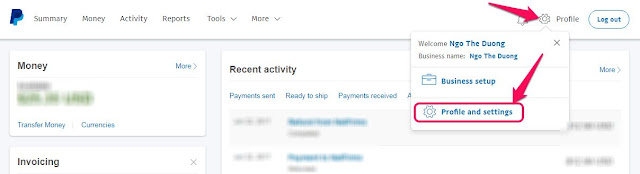

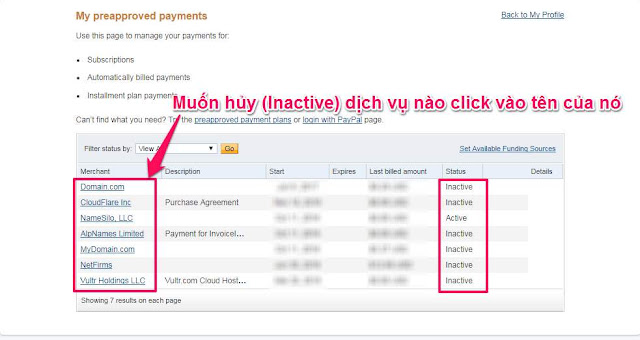

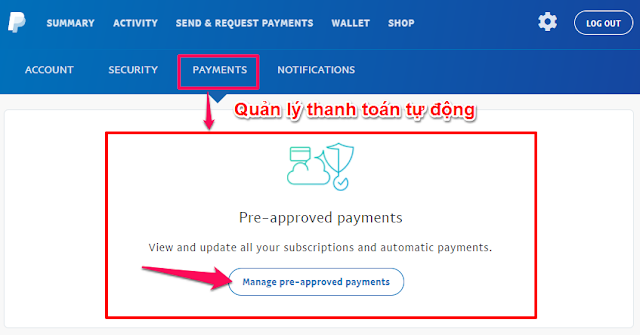

CÁCH HỦY THANH TOÁN TỰ ĐỘNG TRONG PAYPAL MỚI NHẤT 2018 cho các loại TK Paypal
Trả lờiXóa